Ini Ragam Fungsi Excel untuk Pembulatan Angka

Dalam setiap proses pengolahan data, baik untuk manipulasi atau kebutuhan analisis lebih lanjut, bisa jadi kalian perlu pembulatan angka. Proses ini dilakukan untuk banyak keperluan, misalnya untuk perhitungan pajak, perencanaan proyek konstruksi, atau penentuan harga jual produk. Nah, kalian bisa loh melakukan ini pada Excel. Cari tahu ragam fungsi pembulatan angka di pembahasan berikut!
1. ROUND
Fungsi ROUND dalam Excel digunakan untuk membulatkan angka ke digit tertentu sesuai dengan aturan pembulatan. Misalnya, jika kita memiliki angka desimal seperti 5.678 dan ingin membulatkannya menjadi dua digit di belakang koma, kita dapat menggunakan fungsi ROUND(5.678, 2). Hasilnya akan menjadi 5.68, karena angka di belakang koma adalah 7 yang lebih besar dari 5, sehingga angka di belakang koma akan dibulatkan ke atas.
Namun, jika kita memiliki angka seperti 5.123 dan kita ingin membulatkannya menjadi dua digit di belakang koma, fungsi ROUND(5.123, 2) akan menghasilkan 5.12, karena angka di belakang koma adalah 3 yang lebih kecil dari 5, sehingga angka di belakang koma tidak dibulatkan ke atas.
Baca juga : Rumus Excel yang Paling Sering Digunakan dalam Dunia Kerja
Fungsi ini sering digunakan dalam berbagai bidang, seperti akuntansi, keuangan, dan analisis data karena pembulatan angka cukup penting untuk presentasi data yang akurat. Misalnya dalam perhitungan pajak atau pembayaran tagihan, kalian dapat menggunakan fungsi ROUND untuk memastikan hasil perhitungan akurat dan sesuai dengan ketentuan pembulatan yang berlaku, sehingga menghasilkan nilai yang lebih representatif dan mudah dimengerti.
2. CEILING
Fungsi CEILING berguna untuk membulatkan angka ke atas sampai pada kelipatan tertentu, seperti saat menghitung kebutuhan material dalam jumlah kelipatan tertentu atau menetapkan batas atas untuk angka tertentu. Misalnya, jika dalam perencanaan proyek konstruksi diperlukan 100 lembar material, namun material tersebut hanya dapat dibeli dalam kelipatan 25 lembar, fungsi CEILING dapat digunakan untuk membulatkan menjadi 125 lembar.
Dalam kasus lain, saat menetapkan batas atas untuk pembayaran bonus karyawan berdasarkan kinerja, fungsi CEILING dapat digunakan untuk memastikan pembayaran bonus berada pada kelipatan tertentu, misalnya kelipatan 1000, sehingga mempermudah proses administrasi.
Misalnya, kita memiliki angka 78.3 dan kita ingin membulatkannya ke atas ke kelipatan 5. Maka tuliskan =CEILING(78.3, 5). Dalam contoh ini, angka pertama (78.3) adalah angka yang ingin kita bulatkan, dan angka kedua (5) adalah kelipatan yang diinginkan saat membulatkan angka pertama.
3. FLOOR
Fungsi FLOOR dalam Excel berguna untuk membulatkan angka ke bawah untuk kelipatan tertentu, seperti saat menetapkan batas bawah untuk harga jual produk atau menghitung durasi waktu dalam kelipatan tertentu. Misalnya, dalam penentuan harga jual produk, jika harga minimum yang dapat diterima adalah kelipatan 10, fungsi FLOOR dapat digunakan untuk membulatkan harga jual ke bawah pada kelipatan tersebut.
Contoh lainnya pada konteks manajemen waktu. Jika perhitungan durasi waktu perlu dibulatkan ke bawah untuk kelipatan 15 menit, fungsi FLOOR dapat digunakan untuk memastikan konsistensi dalam pengelolaan jadwal atau penjadwalan kegiatan.
Contoh penggunaan syntax fungsi FLOOR dalam Excel adalah sebagai berikut. Misalnya, kita memiliki angka 38.7 dan kita ingin membulatkannya ke bawah ke kelipatan 5. Maka tuliskan =FLOOR(38.7, 5). Hasilnya adalah 35 karena 38.7 dibulatkan ke bawah untuk kelipatan 5 terdekat, yang lebih kecil dari 38.7. Dalam contoh ini, angka pertama (38.7) adalah angka yang ingin kita bulatkan, dan angka kedua (5) adalah kelipatan yang kita inginkan.
Baca juga : Bootcamp Data Analyst with Excel
4. MROUND
Fungsi MROUND dalam Excel bisa digunakan ketika kamu ingin membulatkan angka ke kelipatan tertentu yang tidak terikat pada arah pembulatan yang spesifik, seperti pembulatan ke angka genap terdekat atau pembulatan ke angka ganjil terdekat. Misalnya, untuk kebutuhan perencanaan keuangan.
Dalam skenario lain, misalnya saat pengaturan stok barang, fungsi MROUND dapat membantu menetapkan jumlah persediaan dalam kelipatan tertentu, seperti kelipatan 5 atau 10, untuk mempermudah proses pengelolaan persediaan dengan mempertahankan angka yang tetap konsisten.
Sebagai contoh syntax =MROUND(945, 100). Hasilnya adalah 900 karena 945 dibulatkan ke kelipatan 100 terdekat, yang lebih dekat dengan 945. Dalam contoh ini, angka pertama (945) adalah angka yang ingin kita bulatkan, dan angka kedua (100) adalah kelipatan yang kita ingin untuk membulatkan angka pertama.
Masih ada banyak fungsi yang bisa kalian pelajari lagi loh di Excel. Tertarik untuk mempelajari lebih lanjut?
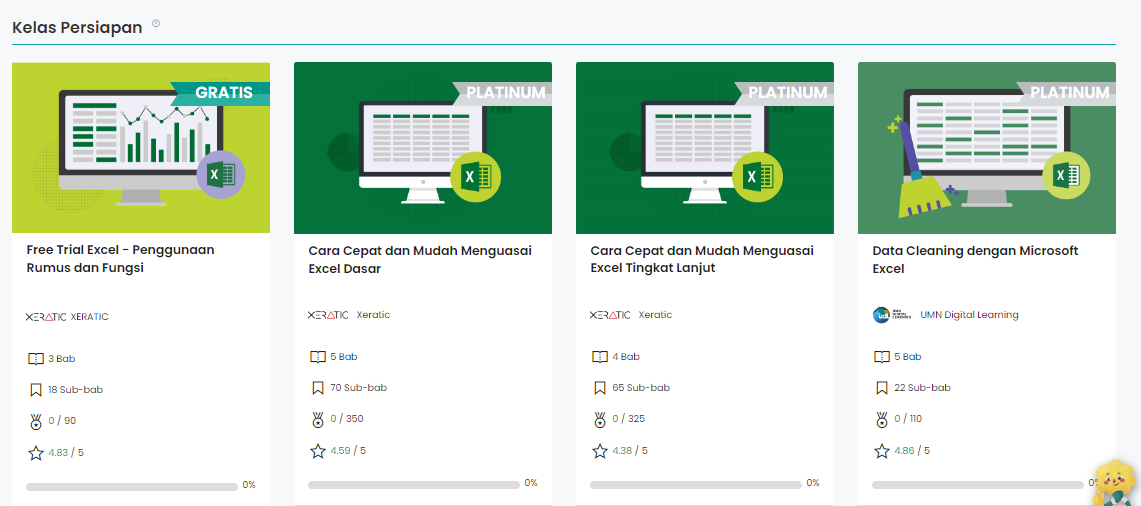
Kalian bisa mulai belajar di DQLab. Modul ajarnya lengkap dan bervariasi. Semua skill yang dibutuhkan akan diajarkan. Dilengkapi studi kasus yang membantu kalian belajar memecahkan masalah dari berbagai industri. Bahkan diintegrasikan dengan ChatGPT. Manfaatnya apa?
Membantu kalian menjelaskan lebih detail code yang sedang dipelajari
Membantu menemukan code yang salah atau tidak sesuai
Memberikan solusi atas problem yang dihadapi pada code
Membantu kalian belajar kapanpun dan dimanapun
Selain itu, DQLab juga menggunakan metode HERO yaitu Hands-On, Experiential Learning & Outcome-based, yang dirancang ramah untuk pemula. Tunggu apa lagi, segera Sign Up dan persiapkan diri untuk menguasai Excel dari level apapun. Jangan lupa ikuti pula Bootcamp Data Analyst with Excel!
Penulis : Dita Feby
Editor : Annissa Widya
Postingan Terkait
Menangkan Kompetisi Bisnis dengan Machine Learning
Mulai Karier
sebagai Praktisi
Data Bersama
DQLab
Daftar sekarang dan ambil langkah
pertamamu untuk mengenal
Data Science.


Daftar Gratis & Mulai Belajar
Mulai perjalanan karier datamu bersama DQLab
Sudah punya akun? Kamu bisa Sign in disini
